

【再生回数が増える】インスタリールのサムネイル(カバー画像)の設定方法
「リールのサムネイルってなに?どこに表示されるの?」
「サムネイルの作り方や設定方法がわからない……」
「サムネイルを工夫して再生回数を伸ばしたい!」
リールの再生回数を左右する重要な要素、それが「サムネイル」です。
素晴らしい動画を作っても、サムネイルが魅力的でなければユーザーはタップしてくれません。
発見タブや検索結果で最初に目に入るのがサムネイルだからです。
この記事では、インスタリールのサムネイル設定から効果的な作成方法まで解説。
正しいサムネイルの作り方を覚えれば、同じ動画でも見違えるほど反応が変わり、再生回数増加にもつながっていきますよ。
インスタリールのサムネイル(カバー画像)とは?
インスタのリールでのサムネイルとは、検索画面や投稿一覧に表示される画像のことです。
Instagram公式では「カバー画像」と呼ばれています。
リール投稿では、動画の中から好きな1シーンを選んだり、別途用意した画像をサムネイルとして設定できます。
YouTubeのサムネイルと同じように、動画の「顔」となる部分です。
ユーザーは数秒でスクロールしていくため、パッと見て「面白そう」と思えるサムネイルが必要です。
発見タブを見ているとき、気になる投稿をタップするかどうかの判断基準になるのがサムネイル。
再生回数を伸ばすためには動画の内容だけでなく、サムネイルにもこだわる必要があります。
 こもりん
こもりんサムネイルは動画を見る前の第一印象を決める重要な要素です!
インスタリールのサムネイルが再生回数に与える影響
サムネイル次第で、リールの再生回数は大きく変わります。
なぜなら発見タブ、検索結果、投稿一覧では必ずサムネイルが表示されるからです。
ユーザーがリールを見る流れは以下の通りです。
つまり、最初の段階でつまずくと、その後の再生にはつながりません。
実際に、同じ動画でもサムネイルを変えただけで再生回数が2倍、3倍になることも珍しくありません。
逆に、内容がよくてもサムネイルが魅力的でなければ、素通りされてしまうことも……。
ユーザーはサムネイルで動画を見るかどうかを瞬時に判断します。
そのため、動画制作と同じくらい、サムネイル作成にも力を入れることが大切です。
サムネイル以外のリールの再生回数アップ施策について「インスタリールの再生回数を増やす施策13選【効果があるものだけ厳選】」で詳しく解説しています。
 こもりん
こもりんサムネイル変更だけで再生回数が激変することもあるんです!あなどれませんね。
インスタリールサムネイルを設定する方法2パターン
リールのサムネイルを設定するには、2つのやり方があります。
- リール動画から選んで設定する方法
- 自分で準備した画像を設定する方法
それぞれメリットが異なるので、目的に合わせて選びましょう。
リール動画から選んで設定する方法
リール動画から選んでサムネイルを設定する場合は、投稿する動画の中から印象的な1シーンを選ぶだけでOKです。
特別な準備は必要なく、編集画面で簡単に選択できます。
お気に入りのシーンや、ここぞという瞬間を選んでサムネイルにできるのがポイントです。
また、動画撮影時に「このシーンはサムネイルにしよう」と意識して撮っておくと、後で選ぶときスムーズ。
ただしテキストや装飾などは入れられないため、動画内の表情やポーズ、背景で魅力をアピールします。
自分で準備した画像を設定する方法
一方、動画とは別に用意した画像をカバー画像として設定する方法もあります。
動画内に適したシーンがなくても、困りません。
この方法の特徴は、自由にデザインできほかのリールとの統一感が出ることです。
テキストや装飾を加えて情報をしっかり盛り込みたい人や、アカウント全体の世界観を整えたい人にはおすすめの方法。
プロフィール画面で投稿一覧を見たとき、統一感があると一気にプロっぽい印象になります。
リール作成の基本的な流れについては、以下の記事で詳しく解説しているので参考にしてください。
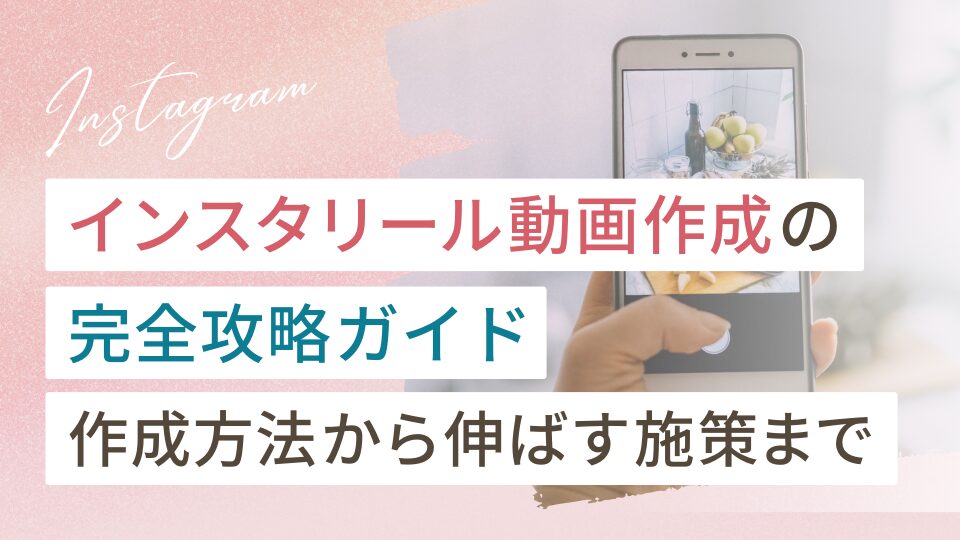
インスタリールのサムネイル推奨サイズと比率(2025年最新)
リールのサムネイルは最適なサイズ・比率にしないと見切れてしまうことがあります。
2025年にプロフィール欄での表示サイズが変更になったため、以下のように従来の正方形サイズで作成すると画像の一部が切れるので注意が必要です。
こうした見切れが起きないように、正しいサイズを押さえましょう。
・作成時の推奨サイズ:「横1,080px×縦1,920px」(比率9:16)
・実際に表示される範囲:「横1,080px×縦1,440px」(比率4:5)
投稿すると上下が少し切れるため、テキストや人物など必ず見てほしい情報は中央に配置するのがおすすめです。
サムネイルを作る際は、最新のサイズと比率、実際に表示される範囲を把握して作りましょう。
正しいサイズでリールを作るコツは「インスタリールサイズの正解は?見切れ・ズレを防ぐ作り方のポイント」で解説しているので参考にしてください。
 こもりん
こもりんせっかく作ったサムネイルが途中で切れてしまうのはもったいないですよね。
インスタリールのサムネイル作成に使えるアプリ・ツール紹介
画像編集アプリを使うと簡単に見栄えのよいサムネイルが作れます。
操作が簡単でテンプレートも豊富なので、デザイン未経験の人でも迷いにくいため、おすすめです。
特にCanvaなら初心者でも使いやすく、デザイン性の高いサムネイルが作れて便利です。
次の章では、Canvaを使った具体的な作成手順を詳しく解説します。
リール編集アプリについては「インスタリール編集アプリおすすめ10選」も参考にしてください。
どのアプリも無料で始められますよ!
 こもりん
こもりんどのアプリも無料で始められますよ!
インスタリールサムネイルの作成3ステップ
画像編集アプリの中でもCanvaはテンプレートが豊富で、初心者でも簡単に作れるのが魅力。
ここからは、Canvaでサムネイルを作る方法を解説します。
- リール用テンプレートを検索して選ぶ
- 写真・テキスト・色をカスタマイズする
- 画像をダウンロードしてリールに設定する
リールやフィード投稿も作成できるので、デザインの幅が広がりますよ。
リール用テンプレートを検索して選ぶ
まずはCanvaでデザインのベースとなるテンプレートを選びましょう。
テンプレートを使うことで、デザイン初心者でも統一感のあるサムネイルが簡単に作れます。
Canvaでサムネイルを作る方法は2つあります。
ひとつは既存のテンプレートから選ぶ方法、もうひとつは白紙の状態から自分でサイズ設定して作る方法です。
初めての人はテンプレートから始めるのがおすすめですが、慣れてきたらオリジナルデザインにも挑戦してみてください。
テンプレートを使えば、色使いやレイアウトで悩む時間を大幅に短縮できます。
テンプレートを使ったリールの作成方法は「無料でできる!インスタのリールテンプレートで簡単に投稿作成する方法」で解説しているので、チェックしてみてくださいね。
写真・テキスト・色をカスタマイズする
テンプレートを選んだら、次は自分のコンテンツに合わせてカスタマイズしていきます。
ここで重要なのは、見やすく迷わずタップしてもらえるデザインに仕上げることです。
見た目がきれいなだけでなく、ひと目で内容が伝わるデザインがポイント。
ユーザーは発見タブに並んだ投稿を数秒でスクロールしていくため、瞬時に「気になる」「見てみたい」と思わせる工夫が必要です。
単に美しいサムネイルではなく、「なんの動画なのか」が一瞬で伝わるデザインを心がけましょう。
具体的にどんなサムネイルがタップされやすいのかは、次の章で詳しいコツを解説します。
 こもりん
こもりん色の組み合わせだけでも印象がガラッと変わるので、いろいろ試してください!
画像をダウンロードしてリールに設定する
サムネイルが完成したら、最後にダウンロードしてリールに設定します。
特にファイル形式は重要で、PNG形式でダウンロードすることで画質を保ったままきれいに表示されます。
正しい手順で進めることで、サムネイルの表示崩れを防げます。
設定後は必ずプロフィール画面で見え方やほかの投稿と並んだときのバランスをチェックしてください。
再生回数を増やすインスタリールのサムネイルを作るコツ
サムネイルで重要なのは、「思わずタップしたくなるかどうか」です。
どんなにきれいなデザインでも、ユーザーが興味を持たなければ意味がありません。
ここからは、再生回数アップにつながる6つのコツを紹介します。
- 使う文字は10文字以内に絞る
- 「知らなきゃ損!」など強めの言葉を使う
- 「1分で解決」など手軽さをアピールする
- 「無料」「今だけ」など見るメリットを伝える
- 感情が伝わる表情・ポーズの写真を使う
- 「〇〇向け」などターゲットを明記する
使う文字は10文字以内に絞る
サムネイルの文字は10文字以内に絞りましょう。
ひと目で伝えるには短く・読みやすいことが大切です。
特にスマホでは長い文は読みづらいだけでなく、目立ちにくくなります。
発見タブや検索結果でも小さく表示されるため、短くて印象に残る文字でないとスルーされてしまうんです。
たとえば「知らないと損する節約術を教えます」よりも「節約術」「お得情報」のように、核心だけを伝える方が効果的。
長い説明は動画内や投稿文に任せて、サムネイルは「つかみ」に専念しましょう。
文字数が多くなりがちな人は、まず伝えたいことを一言で表現する練習をしてみてください。
10文字以内でぱっと伝わる表現にこだわると、自然とキャッチーなサムネイルが作れますよ。
「知らなきゃ損!」など強めの言葉を使う
強めの表現は注目され、クリック率が上がります。
少しインパクトのある言葉を使った方がユーザーの目に留まりやすくなります。
発見タブには数え切れないほどの投稿が並んでいるため、埋もれないためには「おっ!」と思わせる工夫が必要です。
効果的な表現例として「見ないと損!」「衝撃の展開」「これ知らないの!?」「まさかの結果」「驚きの真実」などがあります。
日常会話では使わないような強い言葉や、少し大げさな表現がリールではちょうどいいもの。
ただし、注目を集めたいからといって、事実とズレた表現にならないよう注意しましょう。
 こもりん
こもりん感情に訴えることが目をひくポイントです!
「1分で解決」など手軽さをアピールする
サムネイルに「1分で解決」「簡単3ステップ」「5分でOK」などの手軽さを表す言葉を入れましょう。
ユーザーの視聴ハードルが下がり、再生回数アップにつながります。
忙しい人は「長時間かかりそう」「難しそう」と感じた瞬間にスルーしてしまうので、簡単さを前面に出しましょう。
「30秒でわかる」など具体的な数字を入れるほか、「今すぐ実践できる」といった短時間・簡単・即効性などを意識して言葉を選ぶのがポイント。
「面倒くさそう」という印象を与えないよう、ポジティブな表現を心がけましょう。
ユーザーが「これなら自分にもできそう」と思えるようなサムネイルにすることで、視聴につながりやすくなりますよ。
 こもりん
こもりん「簡単そう」って思えると、つい見ちゃいますよね!
「無料」「今だけ」など見るメリットを伝える
スルーされるのを防ぐため、リールを見る価値やメリットをサムネイルで明確に伝えましょう。
ユーザーは限られた時間でなにを見るか選択しています。
「この動画を見るとなにが得られるのか」が不明確だと、わざわざ時間を使って見ようとは思いません。
効果的な表現として「無料配布中」「限定情報あり」「特典付き」「今だけ公開」「プレゼント企画」などがあります。
特に「無料」というワードは強力で、コストをかけずに価値を得られることがひと目で伝わりますよね。
期間限定感を出す「今だけ」「本日限り」なども、緊急性を演出して行動を促す効果があります。
視聴者にとって「見る=得」であることをしっかり伝えるのが鍵。
なんらかのメリットや価値提供があることを示すことで、クリック率は大幅に向上します。
感情が伝わる表情・ポーズの写真を使う
自分やほかの人が写ったサムネイルでは、喜怒哀楽が伝わる画像を使いましょう。
感情豊かな表情は、スクロール中のユーザーの手を止める力があります。
無表情や真顔よりも、思わず「どうしたの?」と気になってしまうような表情の方が、圧倒的に注目を集められるんです。
効果的な表情は驚いた顔、爆笑している様子、ガッツポーズ、困った顔、喜んでいる顔など。
動画の内容とマッチした感情表現を選ぶことで、より自然に興味を引きますよ。
リアクションが大きいほど、感情が伝染して「なにがあったんだろう?」と興味を持ってもらえます。
大げさなくらいの表情・ポーズの方が視聴者には伝わりやすくなりますよ。
「〇〇向け」などターゲットを明記する
サムネイルに「初心者向け」「30代女性へ」のように、届けたい相手をはっきり書きましょう。
具体的に対象が書かれていると「これは私のための情報だ」と感じると自然と興味を持つもの。
多くの人に向けた曖昧なメッセージよりも、特定の人に向けた明確なメッセージの方が刺さります。
効果的な表現としてはほかに「主婦必見」「学生におすすめ」「集客に悩む方へ」などがあります。
年齢や性別、職業、おかれている状況など、具体的なターゲットを決めることで、見た人は「自分のことだ!」と響きます。
コメントやシェアなどの反応も高くなりますよ。
 こもりん
こもりん共感できるサムネイルは、つい見てしまいますよね!
サムネイルの工夫以外でリールを伸ばす方法は「【バズ連発】インスタのリールの再生回数の伸ばし方完全攻略ガイド」で詳しく解説しています。
インスタリールのサムネイルに関するよくある疑問
実際にサムネイルを作っていると疑問が出てくることもありますよね。
ここからは、初心者がつまずきやすいポイントや疑問を解説します。
- 投稿後にサムネイル変更はできる?
- サムネイルが勝手に変更される原因は?
- サムネイルを保存・ダウンロードする方法は?
不安なくリールを作成できますよ。
投稿後にサムネイル変更はできる?
「一度投稿したらサムネイルは変更できない?」と不安に思うかもしれませんが、実はいつでも変更できるんです。
インスタの編集機能を使って、簡単に画像を差し替えられますよ。
変更方法を確認していきましょう。
サムネイル変更はいつでも可能なので、見た目を整えたい場合や反応が悪く見直したいときなどに便利です。
投稿についた、いいねやコメントもそのまま残ります。
投稿後に「このサムネイルもっとよくできそう」と思ったら、迷わず変更しましょう。
投稿してから「やっぱり別の画像にしたい」と思ったときも安心ですね。
サムネイルが勝手に変更される原因は?
意図しないサムネイルになる主な原因は、設定ミスや通信環境の不具合です。
設定を正しく完了しなかったり、投稿時のネット環境が悪いことで起きやすくなります。
「ちゃんと設定したはずなのに、なぜか違うサムネイルになってる!」という経験をしたことがある人も多いはず。
実は、これにはいくつかの原因があります。
- サムネイル設定時に「完了」を押さずにアプリを閉じてしまい、動画の1シーンが自動的にサムネイルになってしまう
- 通信環境が不安定で、指定したサムネイルが正しく反映されない
- サムネイル設定をスキップすると、インスタが自動で動画の一部を割り当てるため、意図しない画面になる
こうしたトラブルを防ぐには、投稿時に設定をきちんと完了させることが大切です。
Wi-Fiや4G/5Gの電波が安定している環境で投稿し、サムネイルを選んだあとは必ず「完了」まで進めましょう。
もし間違ったサムネイルになってしまった場合は、先ほど紹介した方法で投稿後に変更してください。
サムネイルを保存・ダウンロードする方法は?
インスタ公式の機能ではサムネイルのみを保存、ダウンロードする機能はありません。
「このサムネイル画像だけほしい」と思っても、インスタには専用の保存ボタンがないのが現状。
リール動画とサムネイルは別々に管理されているため、サムネイルだけを抜き出せません。
自分の投稿のサムネイルの場合は、投稿前にCanvaなどで作成した元画像を保存しましょう。
ほかのアカウントのサムネイルを参考にしたい場合は、スクリーンショットで手元に残せます。
ただし、他人の画像を無断使用するのは著作権の問題があるので、参考程度に留めておきましょう。
投稿後のサムネイルの保存はできないので、投稿前に保存する習慣をつけておくのがおすすめです。
リールのダウンロード方法については「インスタリールを保存・ダウンロードする方法6選と総フォロワー20万人を突破したリール運用法」で解説しています。
まとめ
今回は再生回数アップにつながるインスタリールのサムネイル設定方法について詳しく解説しました。
- サムネイルは再生回数を大きく左右する重要な要素
- 動画から選ぶ方法と別画像を用意する方法の2パターンがある
- 最新の推奨サイズは1,080px×1,920px
- Canvaなど無料アプリで簡単にサムネイルが作れる
- サムネイルに載せる文字は10文字以内、強めの言葉、手軽さアピールが効果的
- 投稿後でもサムネイル変更は可能
サムネイルを変えるだけで、同じ動画でも再生回数が劇的に変わることがあります。
「リールの反応がよくない……」と感じている方は、まずサムネイルを見直すことから始めてみてください。
きっと今までとは違った反応を実感できるはずです。
魅力的なサムネイルで、あなたのリールをもっと多くの人に届けていきましょう。









